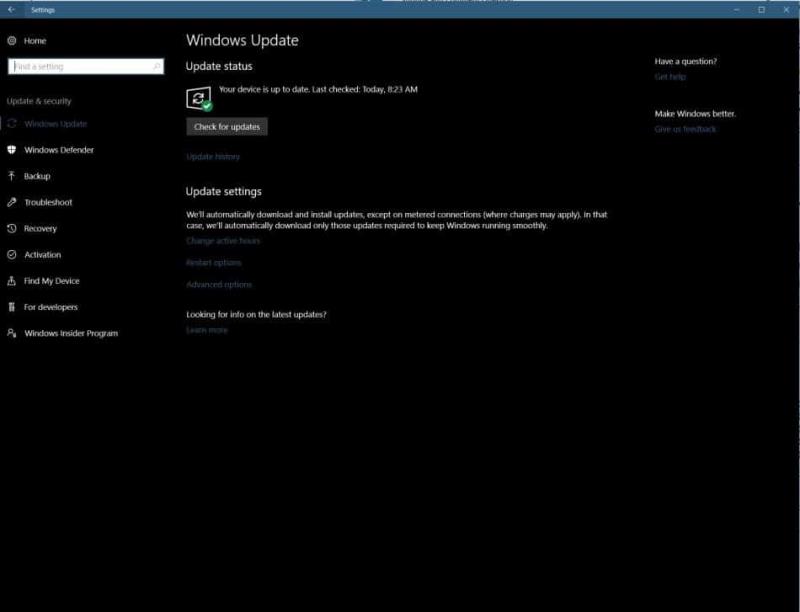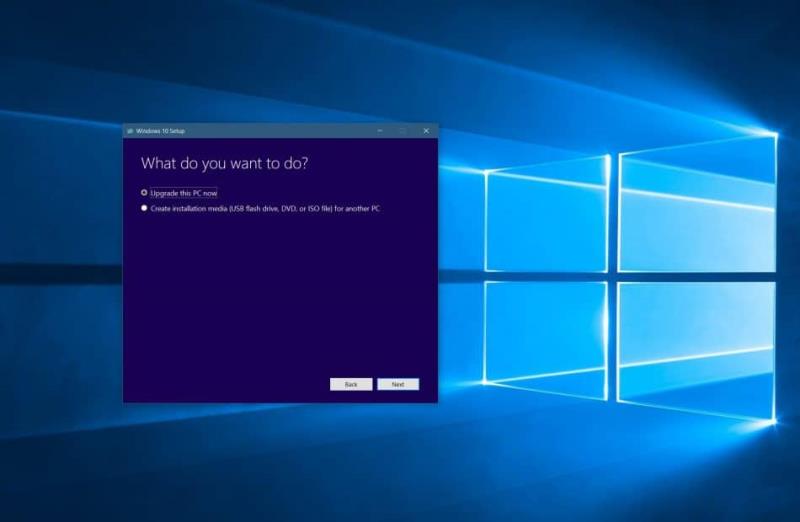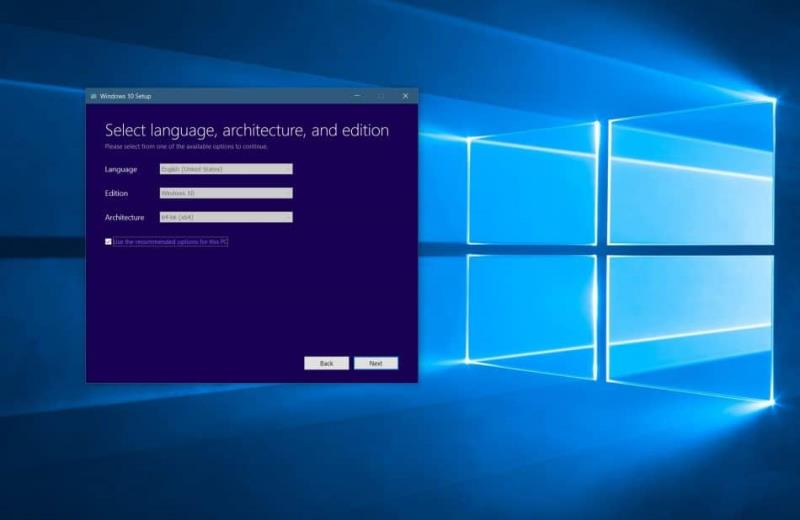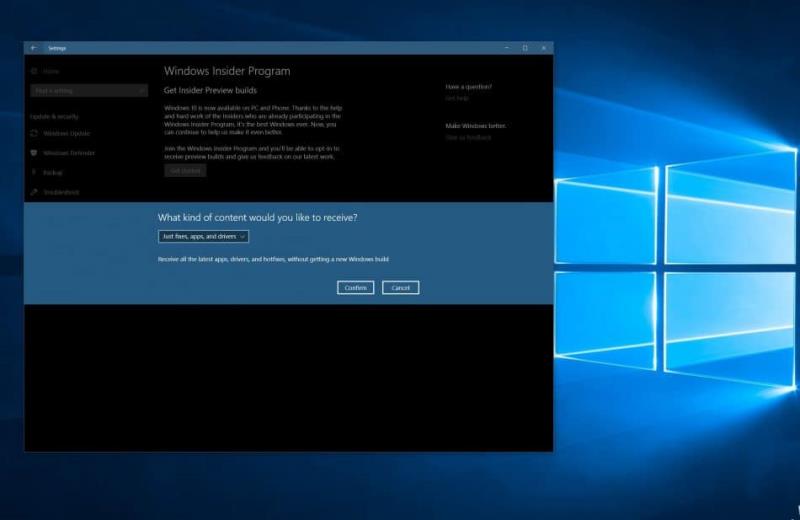Після місяців тестування з інсайдерами Windows останнє рекомендоване оновлення до Windows 10 нарешті доступне для всіх користувачів, і є кілька способів завантажити його. Ось що вам потрібно знати, якщо ви хочете завантажити оновлення Windows 10 Fall Creators Update з Windows Update, помічника оновлення або засобу створення медіа.
Як і попередні оновлення Windows 10, Microsoft випускає Fall Creators Update поступово та поетапно через Windows Update, починаючи з 10 ранку за тихоокеанським стандартним часом 17 жовтня. Забезпечення найкращої сумісності та врахування відгуків користувачів це означає, що не всі побачать це одразу.
У будь-якому випадку, щоб перевірити, чи доступне оновлення Fall Creators для вас через Windows Update, все, що вам потрібно зробити, це відкрити «Налаштування», натиснути «Оновлення та безпека», а потім «Перевірити наявність оновлень».
Якщо ваш ПК пройде перевірку Microsoft і відповідає вимогам першого етапу розгортання, оновлення почнеться завантаження. Оскільки це оновлення містить багато нових функцій, завантаження триватиме довше, ніж сукупні оновлення Patch Tuesday, тому краще запастися терпінням. Установка також займе деякий час, і ваш комп’ютер перезавантажиться кілька разів.
Перш ніж перейти до перевірки інших методів, майте на увазі, що Microsoft рекомендує зачекати, поки оновлення Fall Creators не буде автоматично розгорнуто на вашому пристрої.
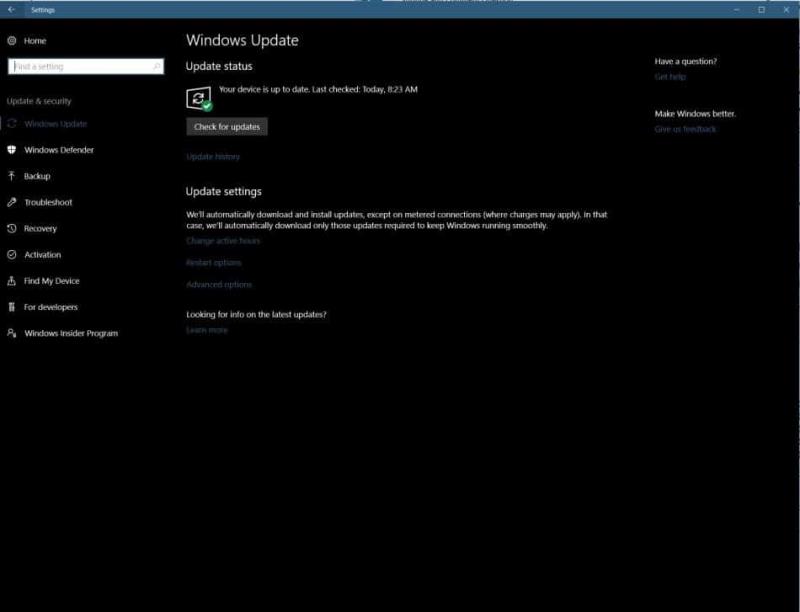
Перевірка оновлення Windows
Якщо ви хочете розпочати роботу з оновленням Windows 10 Fall Creators Update, але Windows Update не співпрацює, ви можете скористатися помічником оновлення Windows 10, щоб примусово встановити його на свій комп’ютер. Щоб почати, вам потрібно перейти на цей веб-сайт Microsoft і натиснути «Оновити зараз». Після цього вам потрібно зберегти завантажений файл, знайти його розташування, а потім двічі клацнути, щоб запустити його. Потім вам потрібно буде ще раз натиснути «Оновити зараз», а потім натиснути «Далі», і ваш пристрій завантажить оновлення, перевірить та встановить його. Знову ж таки, це займає деякий час, тому вам доведеться розслабитися і розслабитися, оскільки Асистент творить свою магію. Також не потрібно хвилюватися, оскільки всі ваші файли, програми та налаштування залишаться на місці

Оновлення через помічник оновлення
Windows Update і Update Assistant — найкращі способи отримати оновлення Windows 10 Fall Creators, але якщо обидва ці варіанти не вдалися, ви також можете спробувати інструмент створення медіа. Цей інструмент призначений для досвідчених користувачів і дозволяє оновити існуючу версію Windows 10 або вручну встановити останню версію Windows 10. Однак Microsoft не завжди оновлює цей інструмент відразу, тому може знадобитися деякий час, перш ніж інструмент підтримає завантаження Fall Creators Update.
У будь-якому випадку процес оновлення схожий на помічник оновлення. Спочатку вам потрібно завантажити інструмент з цього веб-сайту Microsoft . Потім потрібно зберегти і відкрити файл. Вам потрібно буде прийняти умови, а потім вибрати «Оновити цей ПК зараз». Обов’язково переконайтеся, що ви вибрали параметр збереження файлів і програм, а потім натисніть «Встановити». Ще раз інструмент завантажить оновлення та перевірить, а потім встановить його на ваш пристрій, але це займе деякий час, тому запасіться терпінням.
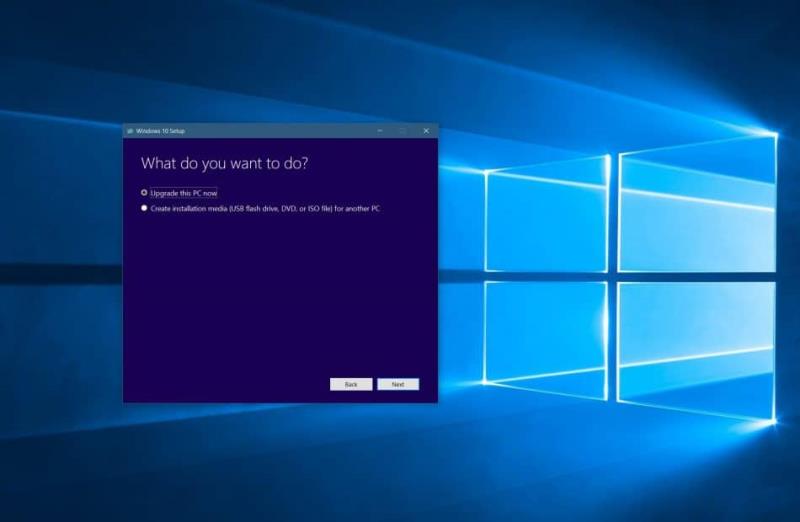
Оновлюємо цей комп’ютер зараз за допомогою інструмента створення медіа
Примітка: якщо у вас виникли проблеми з оновленням, ви також можете скористатися інструментом створення медіа, щоб завантажити оновлення Fall Creators на USB-накопичувач або компакт-диск. Для цього вам потрібно вибрати «Створити інсталяційний носій» на головному екрані налаштування. Якщо рухатися цим маршрутом, весь пристрій буде скинуто, а вся особиста інформація буде видалена, і ви зможете почати все заново.
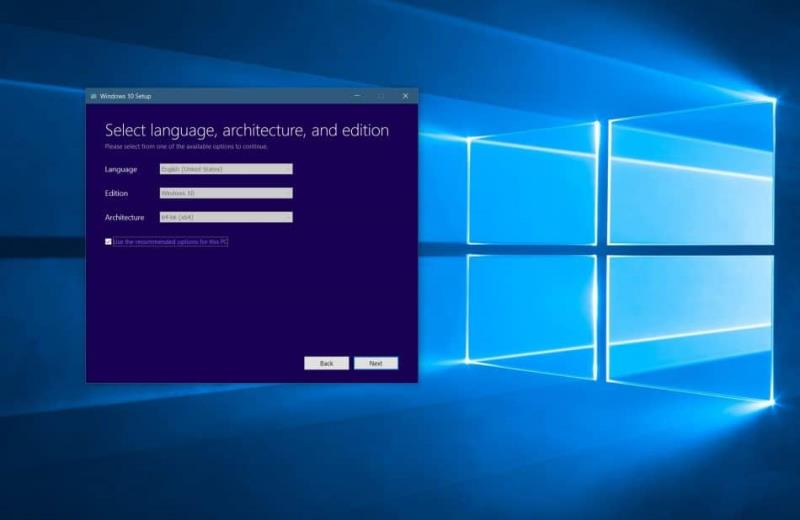
Створення файлів iso для іншого комп'ютера
Якщо все інше не допомагає, і ви ДУЖЕ хочете завантажити та інсталювати оновлення Fall Creators Update, ви можете підключитися до Release Preview Ring програми Windows Insider. Це кільце є відносно менш ризикованим, ніж швидкі та повільні кільця, і все ще дозволяє вам переглядати найновішу версію Windows 10, не створюючи проблем у всій системі.
Щоб розпочати роботу з цим методом, вам потрібно перейти до налаштувань програми Windows Insider у меню налаштувань Windows 10. Потім потрібно натиснути «Почати» та зв’язати свій обліковий запис Microsoft. У вікні, що з’явиться, натисніть «Лише виправлення, програми та драйвери», а потім підтвердьте. Ваш пристрій перезавантажиться, і тоді ви зможете перевірити Windows Update, щоб завантажити Fall Creators Update.
Ви завжди можете відмовитися від програми Windows Insider, повернувшись до налаштувань і натиснувши «Зупинити збірки Insider Preview», а потім натиснувши «Продовжувати надавати мені збірки до наступного випуску Windows». Це дозволить вам продовжувати використовувати оновлення Windows 10 Fall Creators Update без ризику для вашого пристрою.
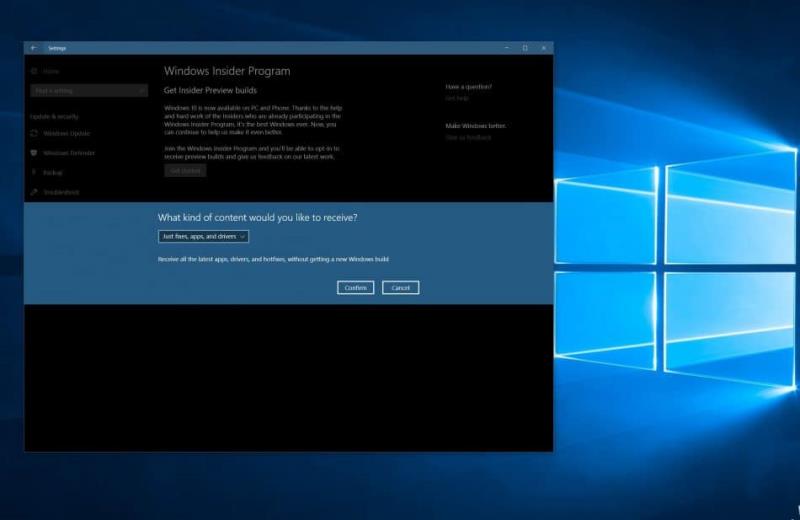
Налаштування внутрішньої програми
Отже, ось воно. Хоча найкраще чекати його через Windows Update, існує багато способів завантажити Fall Creators Update на пристрій Windows 10. Ви вже завантажили оновлення Windows 10 Fall Creators? Повідомте нам свої думки нижче!